Jednou z najdôležitejších vlastností, pre ktorú si kupujete iPhone alebo iný smartfón, je kvalita fotografií, ktoré zariadenie dokáže. V tomto článku nájdete niekoľko trikov prezentovaných Apple, kde si môžete pozrieť, ako môžete s iPhone 7 fotiť kvalitné fotografie pomocou natívnej aplikácie Fotoaparát.
Apple pred časom zverejnila sadu videonávodov, ktoré krok za krokom ukazujú, ako správne používať fotoaparát na iPhone 7 pre kvalitné fotografie.
Obsah
Ako fotografovať s iPhone 7 Plus v režime na výšku
Keď chcete urobiť úspešnú fotografiu osoby, je najlepšie použiť režim „Portrét“. V aplikácii Fotoaparát teda vyberte režim „Portrét“ a potom nastavte „Efekt hĺbky“ (bohužiaľ „portrét„Je k dispozícii iba na iPhone 7 Plus). Keď sa „Efekt hĺbky“ a žltý štvorec na obrazovke zobrazia nažlto, je to znamenie, že môžete stlačením tlačidla snímania zachytiť dokonalý portrét.
Video Tutorial: How to shoot a great portrait on iPhone 7 Plus
Ako urobiť kvalitnú fotografiu domáceho maznáčika (mačka, šteniatko)
Vo videonávode tie od Apple si na svoju ukážku vybrali fotografiu šteniatka z blízka. Povedzme si úprimne, zvieratká sa na obrázkoch zachytávajú najťažšie, najmä keď sú plné energie. Pre jasnú a kvalitnú detailnú fotografiu mačky alebo šteniatka musíte mať najprv dosť silné a prirodzené okolité svetlo. Počas slnečného dňa je exteriér ideálnym prostredím pre kvalitnú fotografiu domáceho maznáčika.
Musíte sa dostať do vzdialenosti 10 cm od objektu fotografie, ťuknutím na obrazovku zaostrite na oblasť a potom potiahnutím bočného panela nastavte expozíciu. Exponáty. Strieľať! S iPhone 7 získate kvalitné snímky, ak zvolíte optimálny jas.
Video Tutorial: How to shoot close-up on iPhone 7
Ako nasnímať vertikálny panoramatický obrázok?
Skvelý spôsob, keď chceme na obrázku zachytiť vysokú sochu, pomník, strom alebo akýkoľvek iný fotografický objekt, ktorého výšku by sme bežne na obrázok nezmestili. Režim „PANO“ (Panorama) sa bežne používa pre horizontálne obrázky, ale rovnako účinný je aj pre vertikálne (vysoké) obrázky. Držte iPhone na šírku (horizontálne), stabilizujte objekt, ktorý chcete zachytiť na obrázku, vyberte režim „PANO“ a stlačte tlačidlo snímania! Starostlivo sledujte čiaru vertikálneho vyváženia, aby ste dosiahli kvalitný obraz.
Video Tutorial: How to shoot a vertical Pano on iPhone 7
Ako fotiť kvalitné snímky bez blesku s iPhone 7 resp iPhone 7 Plus
Pre kvalitné fotografie s iPhone 7 nie je nutne potrebný blesk ani pri slabom osvetlení. Snímky fotené večer alebo v noci pri slabom osvetlení majú vždy zvláštne čaro, najmä keď sú čisté a fotené bez blesku. Aby sme mohli zachytiť kvalitný obrázok, musíme zvážiť: uhol s najlepším svetlom, vypnutý blesk a stlačenie objektu pre automatické nastavenie expozície.
Video Tutorial: How to shoot without a flash on iPhone 7
Ako fotiť akčné fotky? Burst režim v iPhone 7 resp iPhone 7 Plus
Chcete robiť kvalitné snímky pri skoku do mora alebo potápaní sa do snehu? Najjednoduchším riešením na výber najúspešnejších snímok je fotenie v sérii. Podržte stlačené tlačidlo spúšte počas trvania akcie a potom vyberte iba obrázok alebo obrázky, ktoré sa vám páčia. Zvyšok sa automaticky vymaže.
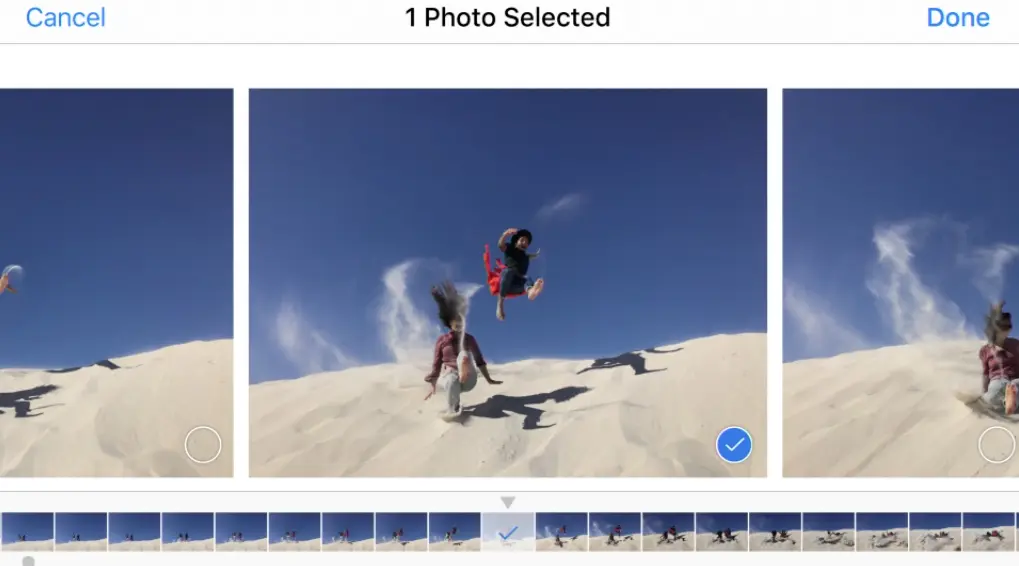
Video Tutorial: How to shoot action on iPhone 7
Ako urobiť selfie s časovačom pomocou hlavného fotoaparátu
Myslím, že neexistuje majiteľ iPhonu, ktorý by si aspoň raz neurobil selfie. Ba čo viac, existujú štúdie, ktoré ukazujú, že pre mnohých ľudí sa selfie stala mániou. Sú ľudia, ktorí si za jeden deň spravia aj stovky selfie.
Väčšina selfie sa robí pomocou predného fotoaparátu, no napriek vylepšeniam výrobcov smartfónov zostáva hlavný fotoaparát stále najlepším. Z tohto dôvodu by sa kvalitná selfie mala robiť pomocou hlavného fotoaparátu. Na to si budeme musieť zvoliť, po akom čase po stlačení tlačidla bude snímka nasnímaná. Máme dva prednastavené časy: každé 3 sekundy alebo každých 10 sekúnd.
Video Tutorial: How to shoot a selfie with the timer on iPhone 7
Zväčša by to boli hlavné technické metódy, ktorými dokážeme kvalitne odfotiť pomocou predvoleného fotoaparátu iPhonu 7 resp. iPhone 7 Plus. Okrem toho potrebujeme mať aj trochu inšpirácie. Vyberme si najlepšie svetlo (exponujme), zvolíme optimálny uhol na zvýraznenie predmetu a v neposlednom rade... nech máme vhodný „námet“, ako je ten na ďalšom obrázku.
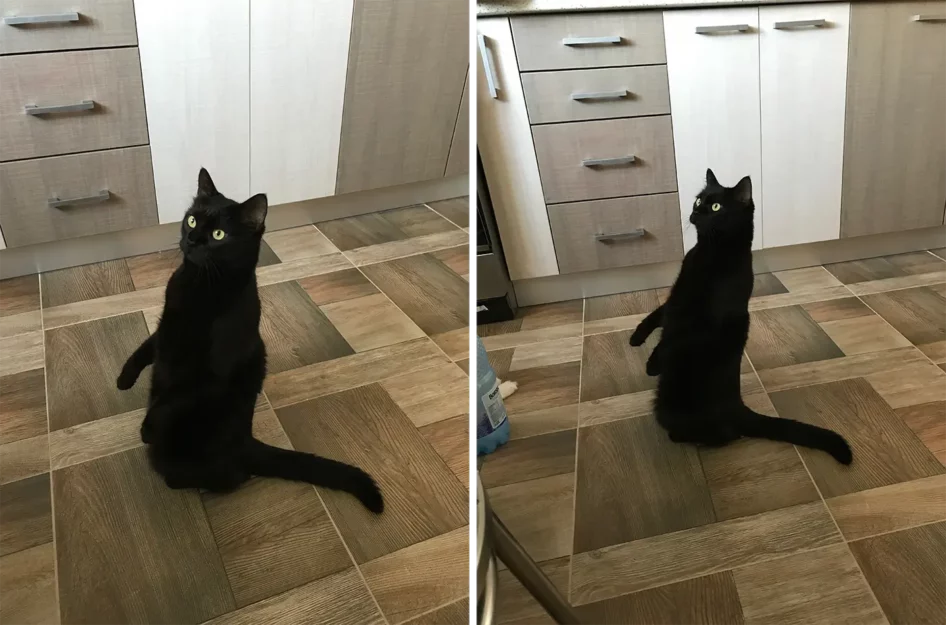
Apple iPhone 7 back camera 3.99mm f/1.8 - Model: Șoricel.











